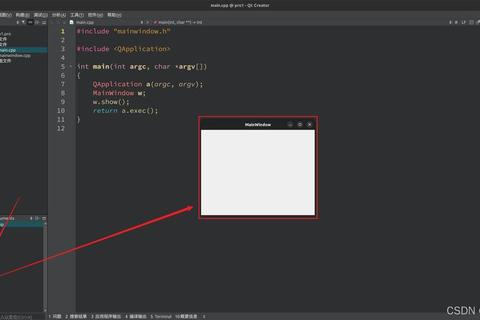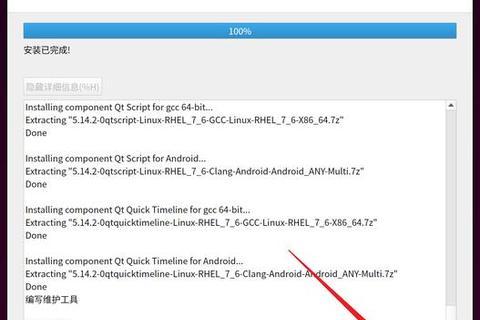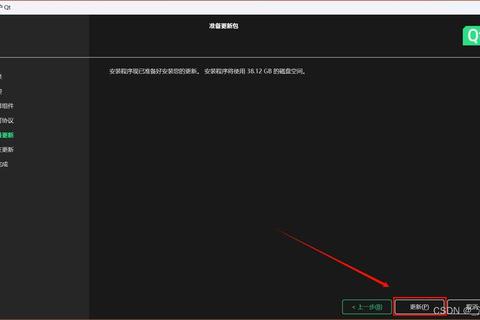本文主要围绕qt下载安装教程中可能出现的问题进行解答。从qt的下载来源选择、不同操作系统下的安装步骤差异,到安装过程中可能遇到的诸如依赖项缺失、权限不足等问题的解决方法,都会详细阐述。同时还会介绍一些有助于qt使用和开发的相关软件,为在qt下载安装过程中遇到困扰的用户提供全面的指导。
二、qt的下载源
1. 官方网站下载
qt的官方网站是获取其安装包最可靠的来源。用户可以直接在搜索引擎中输入“qt官方网站”,找到其官方网址。进入官方网站后,要注意选择适合自己操作系统的版本。例如,对于Windows系统,可能有32位和64位的不同安装包可供选择;对于Linux系统,可能要根据自己的发行版选择相应的版本,像Ubuntu系统就需要选择与自己系统版本相匹配的qt安装包。
问题及解决:有时候官方网站可能因为网络原因加载缓慢或者无法访问。如果遇到这种情况,可以尝试更换网络环境,比如从Wi
Fi切换到有线网络,或者使用网络代理工具。要确保自己的浏览器没有阻止弹出窗口等功能,因为官方网站可能会有一些必要的提示窗口在下载过程中弹出。
2. 开源软件仓库(针对Linux系统)
许多Linux发行版都有自己的软件仓库,其中可能包含qt的安装包。例如,在Ubuntu系统中,可以通过命令行使用“apt
cache search qt”命令来查找可用的qt版本,然后使用“sudo apt - get install qt[具体版本号]”命令进行安装。
问题及解决:软件仓库中的qt版本可能不是最新的。如果需要最新版本的qt,可能还是需要从官方网站下载。在使用软件仓库安装时,如果出现“找不到软件包”的错误,可能是软件仓库的索引没有更新。可以使用“sudo apt
get update”命令来更新软件仓库索引。
三、Windows系统下qt安装步骤及问题解决
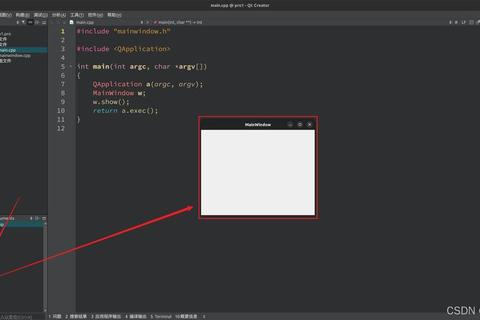
1. 安装前准备
确保系统满足qt的最低要求,例如足够的磁盘空间、合适的操作系统版本等。qt需要Windows 7及以上版本的系统,并且建议至少有1GB的可用磁盘空间用于安装。
问题及解决:如果磁盘空间不足,可以通过磁盘清理工具清理临时文件、卸载不必要的软件来释放空间。
2. 安装过程
下载完安装包后,双击运行安装程序。在安装向导中,按照提示进行操作。通常需要选择安装路径,建议选择一个容易记住且磁盘空间充足的路径,比如“D:Qt”。
问题及解决:
如果遇到权限不足的问题,可能是因为没有以管理员身份运行安装程序。右键点击安装程序,选择“以管理员身份运行”。
如果安装过程中出现某个组件安装失败,可能是因为网络问题导致组件下载不完整。可以尝试重新运行安装程序,在安装组件选择界面,取消之前失败的组件,先安装其他组件,然后再单独重新安装失败的组件。
四、Linux系统下qt安装步骤及问题解决
1. 基于软件仓库安装(以Ubuntu为例)
如前面所述,先更新软件仓库索引(sudo apt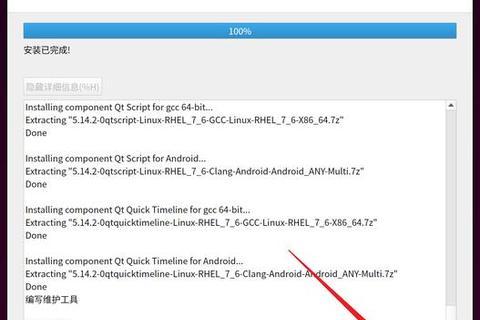
get update),然后查找并安装qt。
问题及解决:
在安装过程中,如果提示依赖项缺失,例如缺少“libX11
dev”等库。可以使用“sudo apt - get install [缺失的依赖库名称]”命令来安装依赖项,然后再重新尝试安装qt。
如果安装后qt无法正常启动,可能是因为系统环境变量设置问题。可以编辑“~/.bashrc”文件,在其中添加qt的安装路径到“PATH”环境变量中,例如“export PATH = $PATH:/usr/local/Qt/[具体版本号]/bin”,然后执行“source ~/.bashrc”使环境变量生效。
2. 从源代码编译安装(适用于高级用户)
首先从官方网站下载qt的源代码压缩包,解压后进入解压后的目录。然后执行配置命令,例如“./configure
- prefix =/usr/local/Qt/[自定义安装路径] - - qt - xcb”,这里的“- - prefix”参数指定了安装路径,“- - qt - xcb”是根据需求选择的配置选项。配置完成后,执行“make”命令进行编译,编译完成后执行“sudo make install”进行安装。
问题及解决:
编译过程可能会因为缺少编译工具而失败,例如缺少“gcc”、“g++”等编译器。可以使用系统的包管理器安装这些编译工具,在Ubuntu系统中可以使用“sudo apt
get install gcc g++”命令。
如果在配置过程中出现错误,可能是因为系统缺少某些库或者配置参数不正确。可以根据错误提示查找相关的库进行安装,或者检查配置参数是否符合自己的需求。
五、相关软件推荐及介绍
1. Qt Creator
Qt Creator是专门用于qt开发的集成开发环境(IDE)。它具有直观的用户界面,方便开发者创建、编辑和调试qt项目。Qt Creator提供了代码编辑器、项目管理工具、调试器等功能。例如,在代码编辑器中,它支持语法高亮、代码自动补全等功能,大大提高了开发效率。
2. QML Designer
对于使用QML(Qt Meta - Object Language)进行界面设计的开发者来说,QML Designer是一个很有用的工具。它可以可视化地设计QML界面,通过拖放组件等方式快速构建用户界面,并且可以与Qt Creator集成使用,方便在开发过程中进行界面和逻辑的整合。
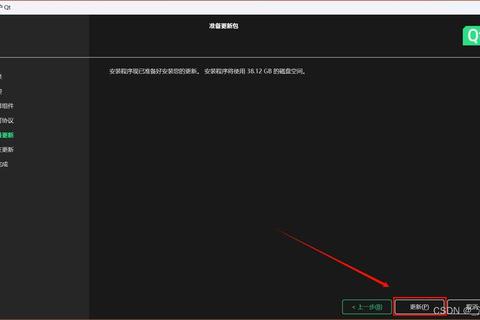
标签: 精通
入门